Como ativar alertas de LED no iPhone
Se você tem um iPhone 4 ou superior, você sabiaque você pode ativar alertas de LED Flash nele? É possível configurá-lo para fornecer alertas visuais quando você receber qualquer notificação, como telefonemas e mensagens. A configuração é útil se você é surdo ou tem deficiência auditiva ou não se importa com alertas de áudio irritantes.
Ativar alertas de LED do iPhone
Primeiro, toque em Configurações na tela inicial do seu iPhone.

Em seguida, toque em Geral.
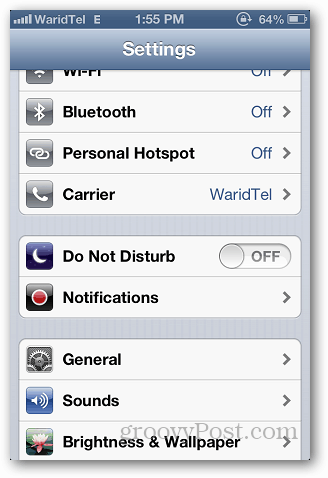
Role para baixo em Geral e abra as configurações de acessibilidade.
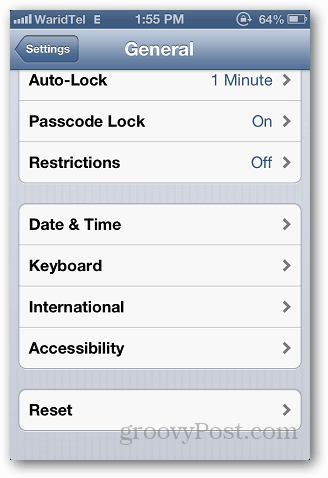
Role para baixo as configurações de acessibilidade e você verá a opção LED Flash for Alerts… toque para ativar.
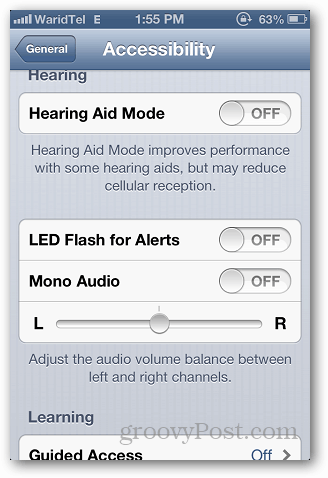
Agora, sempre que você receber uma chamada ou ummensagem, a luz do flash no seu iPhone começará a piscar até que você atenda. Para garantir que você veja o LED Flash Alert, é uma boa idéia virar o telefone para baixo, para facilitar a visualização.








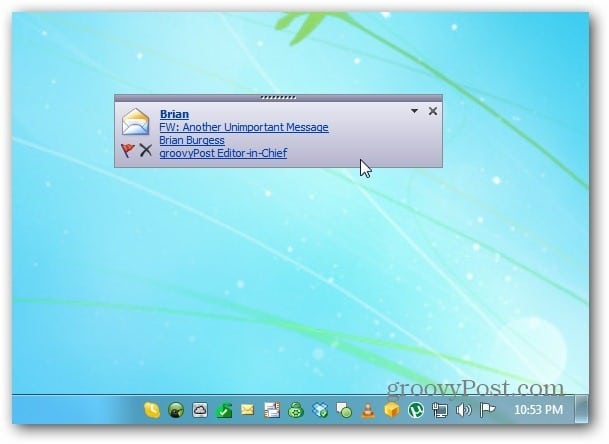

Deixe um comentário